
Importer sange til Clips fra andre apps
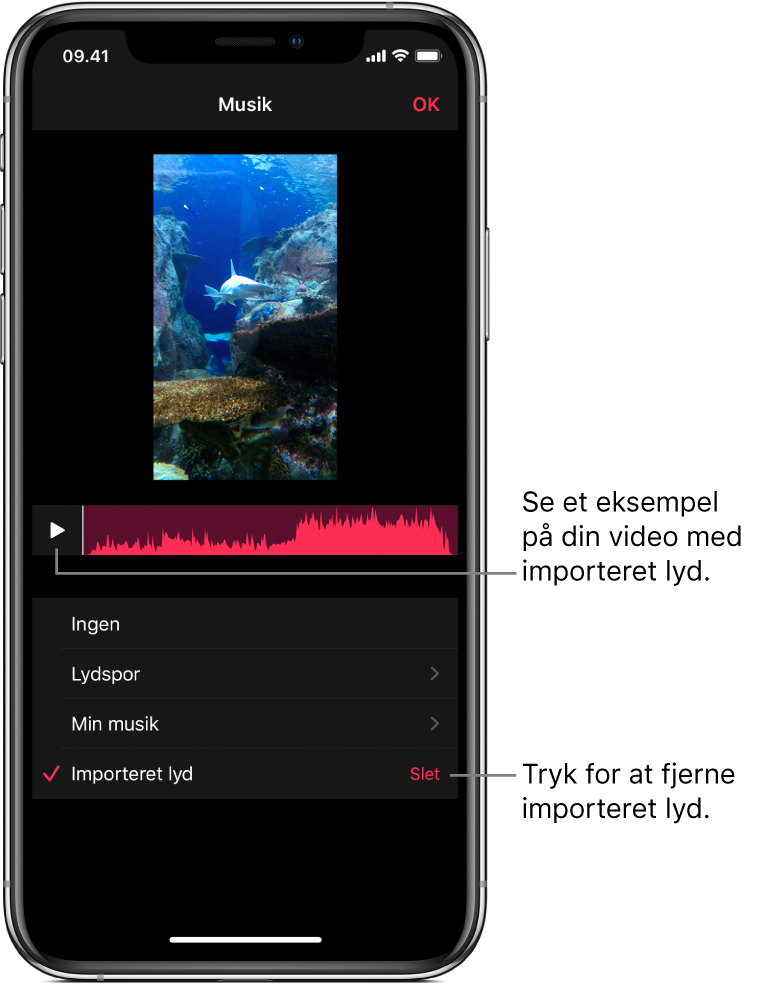
Du kan importere musik til Clips direkte fra GarageBand til iOS eller iPadOS eller fra en anden lydapp. Du kan også bruge AirDrop til at importere sange fra din Mac. Importeret musik justeres automatisk og tilpasses efter videoens længde. Clips understøtter følgende lydformater: M4A, AIFF, AIF, WAV og WAVE.
Bemærk: Du opnår de bedste resultater ved så vidt muligt at vælge et ukomprimeret lydformat eller et komprimeret lydformat uden tab.
Importer en sang fra GarageBand til iOS eller iPadOS
I browseren Mine sange i GarageBand skal du trykke på knappen Vælg og derefter trykke på den sang, du vil sende til Clips.
Tryk på
 , og tryk derefter på Sang.
, og tryk derefter på Sang.Hvis du bruger en iPad, skal du trykke på Del og derefter trykke på Sang.
Du kan tilføje oplysninger om kunstneren, komponisten og titlen. Du kan også vælge lydkvaliteten og et billede til lydarkivet.
Tryk på Del, og tryk derefter på symbolet for Clips
 .
.Appen Clips åbnes, og der vises en liste over projekter.
I Clips skal du trykke på det projekt, hvor du vil tilføje sangen.
Hvis videoprojektet i Clips ikke indeholder importeret lyd, bliver sangen føjet til projektet. Hvis projektet allerede indeholder importeret lyd, kan du vælge at erstatte den. Tryk på Erstat for at erstatte den importerede lyd.
Vigtigt: Hvis du erstatter importeret lyd, kan du ikke fortryde.
Tryk på OK.
Importer en sang fra en anden app
Åbn den app på din iPhone eller iPad, som indeholder den lyd, du vil sende til Clips.
Find den lyd, du vil sende, tryk på
 , og tryk derefter på symbolet for Clips
, og tryk derefter på symbolet for Clips  .
.Appen Clips åbnes, og der vises en liste over projekter.
I Clips skal du trykke på det projekt, hvor du vil tilføje sangen.
Hvis videoprojektet i Clips ikke indeholder importeret lyd, bliver sangen føjet til projektet. Hvis projektet allerede indeholder importeret lyd, kan du vælge at erstatte den. Tryk på Erstat for at erstatte den importerede lyd.
Vigtigt: Hvis du erstatter importeret lyd, kan du ikke fortryde.
Tryk på OK.
Importer en sang fra din Mac vha. AirDrop
Åbn det program på din Mac, som indeholder den lyd, du vil sende til Clips.
Vælg Del > AirDrop.
Det kan være nødvendigt at navngive arkivet eller vælge muligheder.
Klik på Del, og klik derefter på den enhed, du vil sende lyden til.
Tryk på Clips på din iPhone eller iPad.
Appen Clips åbnes, og der vises en liste over projekter.
I Clips skal du trykke på det projekt, hvor du vil tilføje sangen.
Hvis videoprojektet i Clips ikke indeholder importeret lyd, bliver sangen føjet til projektet. Hvis projektet allerede indeholder importeret lyd, kan du vælge at erstatte den. Tryk på Erstat for at erstatte den importerede lyd.
Vigtigt: Hvis du erstatter importeret lyd, kan du ikke fortryde.
Tryk på OK.
Fjern importeret lyd
Tryk på
 øverst til højre, mens et -projekt er åbent i appen Clips
øverst til højre, mens et -projekt er åbent i appen Clips  .
.Hvis du ikke kan se
 , skal du trykke på
, skal du trykke på  , trykke på OK eller trykke på Annuller.
, trykke på OK eller trykke på Annuller.Lyd, der er importeret til Clips fra GarageBand, fra en anden app eller vha. AirDrop, vises på listen som Importeret lyd.
Tryk på Slet til højre for Importeret lyd, og tryk derefter på Slet for at bekræfte.